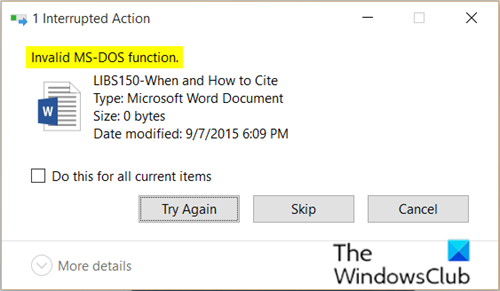На чтение 2 мин. Просмотров 1.1k. Опубликовано 05.05.2021
Недопустимая функция MS-DOS появляется, когда вы пытаетесь переместить, удалить, скопировать или переименовать файлы. Это ошибка файловой системы, которая обычно влияет только на функциональность файла, но, поскольку она очень раздражает, ограничивает ваше использование. Ошибка может возникать в Windows 10 и ее предшественниках ( Windows 7 , Vista , 8 и 8.1 ). Методы, описанные в этом руководстве, будут работать во всех версиях Windows (указанных выше). Из-за множества причин этой ошибки я не нашел ни одного исправления, которое работало бы; для многих пользователей сработало сочетание исправлений, которые я перечислил в этом руководстве. Лучше всего использовать каждый метод, описанный ниже, и тестировать каждый метод, пока он не будет исправлен.

Содержание
- Оптимизация и дефрагментация вашего диска
- Файлы NTFS в формат FAT32
- Редактировать системную политику через реестр
- Запустите Chkdsk, чтобы ПРОВЕРИТЬ ДИСК на наличие ошибок
Оптимизация и дефрагментация вашего диска
Удерживайте Windows Key и Нажмите E . Выберите This PC на левой панели, если вы используете Windows 10/8 или 8.1. Если вы используете Windows Vista / 7 , перейдите к шагам ниже.
Щелкните правой кнопкой мыши диск и выберите «Свойства». Затем щелкните вкладку Инструменты и выберите Оптимизировать (Windows 8/8.1/10) и Дефрагментировать (Windows Vista/7 ) и запустите его.

После дефрагментации диска ; перезагрузите систему и проверьте.
Файлы NTFS в формат FAT32
Если вы копируете файлы из формата NTFS в формат FAT32 , затем запустите исправление, указанное ниже.
http://support.microsoft.com/kb/949073
Редактировать системную политику через реестр
Удерживайте клавишу Windows и Нажмите R ; затем введите regedit и нажмите OK

Перейдите по следующему пути в редакторе реестра
HKEY_LOCAL_MACHINE SOFTWARE Policies Microsoft Windows System
Затем в правой панели; щелкните правой кнопкой мыши, выберите «Создать» и выберите Значение DWORD

В поле имени значения; введите CopyFileBufferedSynchronousIo , затем нажмите ENTER .
Щелкните правой кнопкой мыши вновь созданное значение CopyFileBufferedSynchronousIo , и выберите
Введите 1 в поле значения и нажмите Enter/ok. Затем перезагрузите компьютер и проверьте, работает ли он. Если по-прежнему не работает, переходите к методу 3.

После того, как указанное выше было изменено, перейдите в командную строку ; и скопируйте данные на жесткий диск с помощью команд копирования.
Запустите Chkdsk, чтобы ПРОВЕРИТЬ ДИСК на наличие ошибок
Инструкции по выполнению chkdsk можно найти по адресу: здесь
Если при попытке переместить, удалить, скопировать или переименовать файлы / папки в Windows 10 вы получите сообщение Неверная функция MS-DOS сообщение об ошибке, тогда этот пост может вас заинтересовать. В этом посте мы определим некоторые потенциальные известные причины, которые могут вызвать ошибку, а затем предложим возможные решения, которые вы можете попробовать, чтобы исправить эту проблему.
На самом деле это ошибка файловой системы, которая часто влияет только на функциональность файла. Вы также можете столкнуться с ошибкой, если попытаетесь переместить файл с диска формата NTFS на диск формата FAT32, и поврежденный системный файл также может вызвать ошибку.
Если вы столкнулись с этим Неверная функция MS-DOS проблему, вы можете попробовать наши рекомендуемые решения ниже в произвольном порядке и посмотреть, поможет ли это решить проблему.
- Запустите CHKDSK
- Сократите имя файла, который вы копируете
- Оптимизируйте и дефрагментируйте свой диск
- Отформатируйте целевой диск в формате NTFS
- Создать и настроить CopyFileBufferedSynchronousIo ключ реестра.
Давайте посмотрим на описание процесса применительно к каждому из перечисленных решений.
1]Запустите CHKDSK
Использование CHKDSK также является одним из решений, которое доказало свою эффективность для исправления Неверная функция MS-DOS проблема.
Чтобы запустить CHKDSK, сделайте следующее:
Нажмите клавишу Windows + R.
В диалоговом окне «Выполнить» введите cmd а затем нажмите CTRL + SHIFT + ВВОД , чтобы открыть командную строку в режиме администратора / с повышенными правами.
В окне командной строки введите команду ниже и нажмите Enter.
chkdsk /x /f /r
Вы получите следующее сообщение:
Chkdsk не может работать, потому что том используется другим процессом. Вы хотите запланировать проверку этого тома при следующем перезапуске системы? (Да / Нет).
нажмите Y нажмите на клавиатуре, а затем перезагрузите компьютер, чтобы CHKDSK проверил и исправил ошибки на жестком диске компьютера.
После завершения CHKDSK проверьте, решена ли проблема.
2]Сократите имя файла, который вы копируете.
В этом решении простое сокращение имени файла может помочь устранить ошибку при попытке переместить, удалить, скопировать или переименовать файлы / папки в Windows 10.
Если это исправление не сработает, вы можете попробовать следующее решение.
3]Оптимизируйте и дефрагментируйте свой диск
Вы можете использовать оснастку Windows для оптимизации и дефрагментации жесткого диска на вашем компьютере. Вы можете выполнить следующие действия, чтобы выполнить эту работу:
- Нажмите одновременно клавиши Windows + E, чтобы открыть проводник.
- Нажмите Этот ПК.
- Щелкните диск правой кнопкой мыши и выберите Характеристики > Инструменты > Оптимизировать > Оптимизировать.
После завершения процедуры перезагрузите компьютер и проверьте, Неверная функция MS-DOS вопрос решен. Если нет, переходите к следующему решению.
4]Отформатируйте целевой диск в формате NTFS.
Если целевой диск не отформатирован как файловая система новой технологии (NTFS), вы можете столкнуться с Неверная функция MS-DOS ошибка. В этом случае вы можете преобразовать целевой диск в NTFS и посмотреть, поможет ли это.
Вот как:
Преобразование диска с помощью этих шагов сохранит файлы на диске. Мы по-прежнему рекомендуем делать резервные копии всех файлов на диске.
Найдите букву диска, который хотите преобразовать. Откройте проводник и на левой панели найдите диск в Этот ПК или же Компьютер.
Нажмите клавишу с логотипом Windows + R, чтобы открыть диалоговое окно «Выполнить».
Тип cmd и нажмите Enter, чтобы открыть окно командной строки.
В командной строке введите команду ниже и нажмите Enter. Заменить водить машину: заполнитель с фактической буквой диска.
convert drive: /fs:ntfs
После завершения процесса форматирования попробуйте снова выполнить действие с файлом и посмотрите, решена ли проблема. Если нет, переходите к следующему решению.
5]Создать и настроить CopyFileBufferedSynchronousIo ключ реестра
Некоторые пользователи сказали, что им удалось решить проблему Неверная функция MS-DOS проблему, отредактировав системную политику в редакторе реестра. Вот как:
Поскольку это операция реестра, рекомендуется создать резервную копию реестра или создать точку восстановления системы на случай, если что-то пойдет не так.
После того, как вы примете необходимые меры предосторожности, вы можете действовать следующим образом:
Нажмите клавишу Windows + Р.
В диалоговом окне «Выполнить» введите regedit и нажмите Enter, чтобы открыть редактор реестра.
Перейдите по пути к ключу реестра ниже или перейдите к нему:
HKEY_LOCAL_MACHINESOFTWAREPoliciesMicrosoftWindowsSystem
Щелкните правой кнопкой мыши пустое место на правой панели и выберите «Создать»> «Значение DWORD (32-разрядное)».
Переименуйте имя значения как CopyFileBufferedSynchronousIo и нажмите Enter.
Дважды щелкните новое значение, чтобы открыть его.
Тип 1 в поле «Значение» и нажмите «Ввод», чтобы сохранить изменение.
Теперь вы можете выйти из редактора реестра и перезагрузить компьютер. При загрузке проверьте, решена ли проблема.
Любое из этих решений должно решить проблему за вас?
If when you try to move, delete, copy or rename files/folders in Windows 11 or Windows 10 and you receive the Invalid MS-DOS Function error message, then this post might interest you. In this post, we will identify some potential known causes that can trigger the error and then provide the possible solutions you can try to help remediate this issue.
This is actually a file-system error that often influences the file functionality only. You could experience the error also if you try to move a file from an NTFS format drive to a FAT32 format drive and a corrupt system file can also trigger the error.
If you’re faced with this Invalid MS-DOS Function issue, you can try our recommended solutions below in no particular order and see if that helps to resolve the issue.
- Run CHKDSK
- Shorten the name of the file that you’re copying
- Optimize and Defragment your drive
- Format the destination drive in NTFS format
- Create and configure CopyFileBufferedSynchronousIo registry key.
Let’s take a look at the description of the process involved in relation to each of the listed solutions.
1] Run CHKDSK
Using CHKDSK is also one solution that is proved to be effective to fix the Invalid MS-DOS Function issue.
To run CHKDSK, do the following:
Press Windows key + R.
In the Run dialog box, type cmd and then press CTRL + SHIFT + ENTER to open Command Prompt in admin/elevated mode.
In the command prompt window, type the command below and press Enter.
chkdsk /x /f /r
You will receive the following message:
Chkdsk cannot run because the volume is in use by another process. Would you like to schedule this volume to be checked the next time the system restarts? (Y/N).
Press the Y key on the keyboard and then reboot your computer to let CHKDSK to check and fix the errors on the computer hard drive.
After CHKDSK completes, check to see if the issue is resolved.
2] Shorten the name of the file that you’re copying
In this solution, simply shortening the file name could help resolve the error when you try to move, delete, copy or rename files/folders in Windows 10.
If this fix doesn’t work, you can try the next solution.
3] Optimize and Defragment your drive
You can use the Windows snap-in tool to optimize and defragment the hard drive on your computer. You can follow these steps to do the job:
- Press Windows key + E at the same time to open File Explorer.
- Click This PC.
- Right-click on the drive and then select Properties > Tools > Optimize > Optimize.
Once the procedure completes, restart your PC and check if the Invalid MS-DOS Function issue is resolved. If not continue with the next solution.
4] Format the destination drive in NTFS format
If the destination drive is not formatted as New Technology File System (NTFS), you may encounter the Invalid MS-DOS Function error. In this case, you can convert the destination drive to NTFS and see if that helps.
Here’s how:
Converting a drive using these steps will preserve the files on the drive. We still recommend making sure you have backups of all files on the drive.
Find the letter of the drive you want to convert. Open File Explorer, and in the left pane, look for the drive under This PC or Computer.
Press the Windows logo key + R to open the Run dialog box.
Type cmd and hit Enter to open the command prompt window.
At the command line prompt, type the command below and hit Enter. Replace the drive: placeholder with the actual letter of the drive.
convert drive: /fs:ntfs
Once the format process completes, try the file action again and see if the issue is resolved. If not continue with the next solution.
5] Create and configure CopyFileBufferedSynchronousIo registry key
Some users said that they were able to resolve the Invalid MS-DOS Function issue by editing system policy in Registry Editor. Here’s how:
Since this is a registry operation, it’s recommended you back up the registry or create a System Restore Point in case something goes wrong.
Once you have taken the necessary precautionary measures, you can proceed as follows:
Press Windows key + R.
In the Run dialog box, type regedit and press Enter to open Registry Editor.
Navigate or jump to the registry key path below:
HKEY_LOCAL_MACHINESOFTWAREPoliciesMicrosoftWindowsSystem
Right-click on the blank space on the right pane and then select New > DWORD (32-bit) Value.
Rename the value name as CopyFileBufferedSynchronousIo and hit Enter.
Double-click on the new value to open it.
Type 1 in the Value data box and press Enter to save the change.
You can now exit Registry Editor and restart your PC. On boot check, if the issue is resolved.
Any of these solutions should fix the issue for you?
How Can You Fix Invalid Ms Dos Function Windows
Резюме :
Недопустимая функция MS-DOS — это ошибка, которая может помешать вам переместить, удалить, скопировать или переименовать файл на вашем компьютере с Windows. Вы знаете, что означает недопустимая функция MS-DOS? Вы знаете, как эффективно избавиться от этой проблемы? В этом посте Программное обеспечение MiniTool покажет вам несколько доступных решений.
Недопустимая функция MS-DOS — это ошибка, которую вы можете получить при перемещении, удалении, копировании или переименовании файла на вашем компьютере. Ошибка отображается следующим образом:
На самом деле это ошибка файловой системы, которая часто влияет только на функциональность файла. Это неприятная проблема, потому что она помешает вам нормально работать с файлом. Кроме того, это может произойти во всех версиях Windows, таких как Windows 10, Windows 8.1 / 8 и Windows 7.
К счастью, от этой ошибки можно избавиться. В следующих частях мы собираем некоторые решения, которые доказали свою эффективность. Вы можете использовать одно или сочетание этих исправлений, чтобы решить эту недопустимую функцию MS-DOS в Windows 10. Если вы все еще используете Windows 8.1 / 8/7, действия будут аналогичными.
Решение 1. Оптимизация и дефрагментация диска
Вы можете использовать оснастку Windows для оптимизации и дефрагментации жесткого диска на вашем компьютере. Вы можете выполнить следующие действия, чтобы выполнить эту работу:
- Нажмите Windows + E в то же время открыть Этот ПК . Вы также можете просто щелкнуть «Этот компьютер» на рабочем столе, чтобы открыть его.
- Щелкните правой кнопкой мыши на одном диске и затем перейдите в Свойства> Инструменты> Оптимизировать> Оптимизировать .
Затем вы можете увидеть статус каждого диска. Наконец, вам все равно нужно перезагрузить компьютер, чтобы увидеть, исчезла ли ошибка недопустимой функции MS-DOS.
Решение 2. Запустите исправление
Если вы хотите переместить файл с диска формата NTFS на диск формата FAT32 и обнаружите недопустимую функцию MS-DOS, вы можете запустить исправление чтобы избавиться от проблемы.
Решение 3. Запустите Reimage
Повреждение системы также может стать причиной недействительной функции MS-DOS в Windows 10. Таким образом, вы также можете использовать Reimage Plus для сканирования репозиториев и замены поврежденных и отсутствующих файлов. Это решение может работать в большинстве случаев. Теперь вы можете кликните сюда чтобы получить Reimage Plus, а затем использовать его для устранения ошибки недопустимой функции MS-DOS.
Решение 4.Измените системную политику в редакторе реестра.
Некоторые пользователи сказали, что решили эту проблему, отредактировав системную политику в редакторе реестра. Перед тем, как это сделать, вам лучше сделайте резервную копию ключа реестра на случай, если что-то пойдет не так.
Здесь мы покажем вам, как выполнить эту работу на вашем компьютере:
1. Нажмите Windows + R открыть Бежать .
2. Тип regedit и нажмите Войти для доступа к редактору реестра.
3. Перейдите по следующему пути:
HKEY_LOCAL_MACHINE SOFTWARE Policies Microsoft Windows System
4. Щелкните правой кнопкой мыши пустое место на правой панели и выберите Создать> Значение DWORD (32 бита) .
5. Переименуйте имя значения как CopyFileBufferedSynchronousIo и нажмите Войти .
6. Дважды щелкните новое значение, чтобы открыть его.
7. Тип 1 в поле значений и нажмите Войти чтобы сохранить изменение.
Наконец, вам все еще нужно перезагрузить компьютер, а затем проверить, исчезла ли ошибка Invalid MS-DOS Function.
Решение 5. Запустите CHKDSK
Использование CHKDSK также является одним из решений, которое доказало свою эффективность для исправления ошибки недопустимой функции MS-DOS.

Когда вы сталкиваетесь с ошибкой CHKDSK недоступен для дисков RAW, знаете ли вы, как ее исправить? Теперь прочтите этот пост, чтобы решить эту проблему без потери данных.
Читать больше
Вы можете следовать этому руководству, чтобы выполнить эту работу:
- Откройте командную строку от имени администратора .
- Тип chkdsk / x / f / r и нажмите Войти .
- Вы получите сообщение Chkdsk не может работать, потому что том используется другим процессом. Вы хотите запланировать проверку этого тома при следующем перезапуске системы? (Да / Нет) . Вам нужно нажать клавишу Y на клавиатуре, а затем перезагрузить компьютер, чтобы CHKDSK проверил и исправил ошибки на жестком диске компьютера.
Это решения, которые могут исправить недопустимую функцию MS-DOS на вашем компьютере с Windows. Мы надеемся, что они смогут вам помочь.
Содержание
- Исправить ошибку недопустимого файла функции MS-DOS в Windows 10
- Ошибка недопустимого файла функции MS-DOS
- 1]Запустите CHKDSK
- 2]Сократите имя файла, который вы копируете.
- 3]Оптимизируйте и дефрагментируйте свой диск
- 4]Отформатируйте целевой диск в формате NTFS.
- 5]Создать и настроить CopyFileBufferedSynchronousIo ключ реестра
- Сообщение об ошибке «Неверная функция MS-DOS» при копировании файла
- 6 ответов
- Как исправить недопустимую функцию MS-DOS в Windows? [Новости MiniTool]
- Резюме :
- Что означает недействительная функция MS-DOS?
- Решение 1. Оптимизация и дефрагментация диска
- Решение 2. Запустите исправление
- Решение 3. Запустите Reimage
- Решение 4.Измените системную политику в редакторе реестра.
- Решение 5. Запустите CHKDSK
- Сообщение об ошибке «Недопустимая функция MS-DOS» при копировании файла
- 6 ответов 6
- Сообщение об ошибке» недопустимая функция MS-DOS » при копировании файла
- 6 ответов
Исправить ошибку недопустимого файла функции MS-DOS в Windows 10
Если при попытке переместить, удалить, скопировать или переименовать файлы / папки в Windows 10 вы получите сообщение Неверная функция MS-DOS сообщение об ошибке, тогда этот пост может вас заинтересовать. В этом посте мы определим некоторые потенциальные известные причины, которые могут вызвать ошибку, а затем предложим возможные решения, которые вы можете попробовать, чтобы исправить эту проблему.
На самом деле это ошибка файловой системы, которая часто влияет только на функциональность файла. Вы также можете столкнуться с ошибкой, если попытаетесь переместить файл с диска формата NTFS на диск формата FAT32, и поврежденный системный файл также может вызвать ошибку.
Ошибка недопустимого файла функции MS-DOS
Если вы столкнулись с этим Неверная функция MS-DOS проблему, вы можете попробовать наши рекомендуемые решения ниже в произвольном порядке и посмотреть, поможет ли это решить проблему.
Давайте посмотрим на описание процесса применительно к каждому из перечисленных решений.
1]Запустите CHKDSK
Использование CHKDSK также является одним из решений, которое доказало свою эффективность для исправления Неверная функция MS-DOS проблема.
Чтобы запустить CHKDSK, сделайте следующее:
Нажмите клавишу Windows + R.
В окне командной строки введите команду ниже и нажмите Enter.
Вы получите следующее сообщение:
Chkdsk не может работать, потому что том используется другим процессом. Вы хотите запланировать проверку этого тома при следующем перезапуске системы? (Да / Нет).
нажмите Y нажмите на клавиатуре, а затем перезагрузите компьютер, чтобы CHKDSK проверил и исправил ошибки на жестком диске компьютера.
После завершения CHKDSK проверьте, решена ли проблема.
2]Сократите имя файла, который вы копируете.
В этом решении простое сокращение имени файла может помочь устранить ошибку при попытке переместить, удалить, скопировать или переименовать файлы / папки в Windows 10.
Если это исправление не сработает, вы можете попробовать следующее решение.
3]Оптимизируйте и дефрагментируйте свой диск
Вы можете использовать оснастку Windows для оптимизации и дефрагментации жесткого диска на вашем компьютере. Вы можете выполнить следующие действия, чтобы выполнить эту работу:
После завершения процедуры перезагрузите компьютер и проверьте, Неверная функция MS-DOS вопрос решен. Если нет, переходите к следующему решению.
4]Отформатируйте целевой диск в формате NTFS.
Если целевой диск не отформатирован как файловая система новой технологии (NTFS), вы можете столкнуться с Неверная функция MS-DOS ошибка. В этом случае вы можете преобразовать целевой диск в NTFS и посмотреть, поможет ли это.
Преобразование диска с помощью этих шагов сохранит файлы на диске. Мы по-прежнему рекомендуем делать резервные копии всех файлов на диске.
Найдите букву диска, который хотите преобразовать. Откройте проводник и на левой панели найдите диск в Этот ПК или же Компьютер.
Нажмите клавишу с логотипом Windows + R, чтобы открыть диалоговое окно «Выполнить».
Тип cmd и нажмите Enter, чтобы открыть окно командной строки.
В командной строке введите команду ниже и нажмите Enter. Заменить водить машину: заполнитель с фактической буквой диска.
После завершения процесса форматирования попробуйте снова выполнить действие с файлом и посмотрите, решена ли проблема. Если нет, переходите к следующему решению.
5]Создать и настроить CopyFileBufferedSynchronousIo ключ реестра
Некоторые пользователи сказали, что им удалось решить проблему Неверная функция MS-DOS проблему, отредактировав системную политику в редакторе реестра. Вот как:
Поскольку это операция реестра, рекомендуется создать резервную копию реестра или создать точку восстановления системы на случай, если что-то пойдет не так.
После того, как вы примете необходимые меры предосторожности, вы можете действовать следующим образом:
Нажмите клавишу Windows + Р.
В диалоговом окне «Выполнить» введите regedit и нажмите Enter, чтобы открыть редактор реестра.
Перейдите по пути к ключу реестра ниже или перейдите к нему:
Щелкните правой кнопкой мыши пустое место на правой панели и выберите «Создать»> «Значение DWORD (32-разрядное)».
Переименуйте имя значения как CopyFileBufferedSynchronousIo и нажмите Enter.
Дважды щелкните новое значение, чтобы открыть его.
Тип 1 в поле «Значение» и нажмите «Ввод», чтобы сохранить изменение.
Теперь вы можете выйти из редактора реестра и перезагрузить компьютер. При загрузке проверьте, решена ли проблема.
Любое из этих решений должно решить проблему за вас?
Источник
Сообщение об ошибке «Неверная функция MS-DOS» при копировании файла
У меня есть ПК с Windows 7. При копировании файла фильма (mp4) с DVD на жесткий диск моего ПК в проводнике Windows я получаю сообщение об ошибке:
Появится сообщение об ошибке, я отменяю, и файл не копируется вообще. У меня есть много других файлов mp4 на DVD (я его обыграл), которые копируются просто отлично.
Что это значит? Как это можно решить?
Обновление
Хорошо, кажется, что файл может быть поврежден в конце файла видео, поскольку он заставляет VLC зависать и сбой.
6 ответов
Как вы подтвердили, что он, вероятно, поврежден, это хорошо.
Обычно это происходит, потому что DVD защищен от копирования. Может быть программное обеспечение, которое обходит это, но сомнительно, что кто-то получит такую помощь здесь, на что он неодобрительно.
Я также получил ошибку «Неверная функция MS-DOS» при копировании файлов, но при других обстоятельствах: Windows 7, копирование файлов с общего ресурса SMB на машине Mac OS X Lion.
(Это не относится к вам, но это единственный вопрос суперпользователя, ссылающийся на «Недействительная функция MS-DOS», поэтому я упоминаю об этом только в надежде помочь кому-то еще!)
Это была единственная папка, в которой у меня возникли проблемы с копированием; Я проверил все другие файлы и папки, которые успешно скопировали и обнаружил, что им не хватает расширенных атрибутов.
Запуск ls [email protected] показывает, какие расширенные атрибуты:
Полагая, что атрибут играет фол с Windows, я решил удалить его. Этот ответ показывает, как:
Вы можете удалить это, открыв командную строку (windows start-> cmd, нажмите кнопку ввода) затем выполните: del ? [filename + path]
Хотя, я знал, что это старая или, вероятно, проблема, но вот мое дополнение к решению.
Нажмите «Пуск», введите regedit в поле «Начать поиск» и нажмите клавишу ВВОД
Найдите и выберите следующий подраздел реестра:
HKEY_LOCAL_MACHINE SOFTWARE Policies Microsoft Windows System
Я опаздываю на это, но если кто-то все еще ищет решение: Команда копирования из командной строки работала для меня.
Мне так поздно реагировать на это Но для людей, которые все еще ищут решение, даже после того, как вы попробовали все те трюки, упомянутые в Интернете, опубликовали это
Источник
Как исправить недопустимую функцию MS-DOS в Windows? [Новости MiniTool]
How Can You Fix Invalid Ms Dos Function Windows
Резюме :
Что означает недействительная функция MS-DOS?
На самом деле это ошибка файловой системы, которая часто влияет только на функциональность файла. Это неприятная проблема, потому что она помешает вам нормально работать с файлом. Кроме того, это может произойти во всех версиях Windows, таких как Windows 10, Windows 8.1 / 8 и Windows 7.
К счастью, от этой ошибки можно избавиться. В следующих частях мы собираем некоторые решения, которые доказали свою эффективность. Вы можете использовать одно или сочетание этих исправлений, чтобы решить эту недопустимую функцию MS-DOS в Windows 10. Если вы все еще используете Windows 8.1 / 8/7, действия будут аналогичными.
Решение 1. Оптимизация и дефрагментация диска
Вы можете использовать оснастку Windows для оптимизации и дефрагментации жесткого диска на вашем компьютере. Вы можете выполнить следующие действия, чтобы выполнить эту работу:
Затем вы можете увидеть статус каждого диска. Наконец, вам все равно нужно перезагрузить компьютер, чтобы увидеть, исчезла ли ошибка недопустимой функции MS-DOS.
Решение 2. Запустите исправление
Если вы хотите переместить файл с диска формата NTFS на диск формата FAT32 и обнаружите недопустимую функцию MS-DOS, вы можете запустить исправление чтобы избавиться от проблемы.
Решение 3. Запустите Reimage
Повреждение системы также может стать причиной недействительной функции MS-DOS в Windows 10. Таким образом, вы также можете использовать Reimage Plus для сканирования репозиториев и замены поврежденных и отсутствующих файлов. Это решение может работать в большинстве случаев. Теперь вы можете кликните сюда чтобы получить Reimage Plus, а затем использовать его для устранения ошибки недопустимой функции MS-DOS.
Решение 4.Измените системную политику в редакторе реестра.
Некоторые пользователи сказали, что решили эту проблему, отредактировав системную политику в редакторе реестра. Перед тем, как это сделать, вам лучше сделайте резервную копию ключа реестра на случай, если что-то пойдет не так.
Здесь мы покажем вам, как выполнить эту работу на вашем компьютере:
2. Тип regedit и нажмите Войти для доступа к редактору реестра.
3. Перейдите по следующему пути:
HKEY_LOCAL_MACHINE SOFTWARE Policies Microsoft Windows System
6. Дважды щелкните новое значение, чтобы открыть его.
7. Тип 1 в поле значений и нажмите Войти чтобы сохранить изменение.
Наконец, вам все еще нужно перезагрузить компьютер, а затем проверить, исчезла ли ошибка Invalid MS-DOS Function.
Решение 5. Запустите CHKDSK
Использование CHKDSK также является одним из решений, которое доказало свою эффективность для исправления ошибки недопустимой функции MS-DOS.

Когда вы сталкиваетесь с ошибкой CHKDSK недоступен для дисков RAW, знаете ли вы, как ее исправить? Теперь прочтите этот пост, чтобы решить эту проблему без потери данных.
Вы можете следовать этому руководству, чтобы выполнить эту работу:
Это решения, которые могут исправить недопустимую функцию MS-DOS на вашем компьютере с Windows. Мы надеемся, что они смогут вам помочь.
Источник
Сообщение об ошибке «Недопустимая функция MS-DOS» при копировании файла
У меня Windows 7 ПК. При копировании файла фильма (mp4) с DVD на жесткий диск моего компьютера в проводнике Windows появляется сообщение об ошибке:
Неверная функция MS-DOS.
Появляется сообщение об ошибке, я отменяю, и файл вообще не копируется. У меня есть много других файлов mp4 на DVD (я его специально скопировал), которые просто скопированы.
Что это значит? Как это можно решить?
Обновить
Хорошо, кажется, что файл может быть поврежден в конце файла фильма, так как это вызывает зависание VLC и сбой.
6 ответов 6
Я также получил ошибку «Недопустимая функция MS-DOS» при копировании файлов, но при других обстоятельствах: Windows 7, копирование файлов из общего ресурса SMB на компьютере Mac OS X Lion.
(Это не относится к вам, но это единственный вопрос суперпользователя, ссылающийся на «Неверная функция MS-DOS», поэтому я упоминаю его только в надежде помочь кому-то еще!)
Это была единственная папка, в которой у меня были проблемы с копированием; Я проверил все остальные файлы и папки, которые были успешно скопированы, и обнаружил, что им не хватает расширенных атрибутов.
Это атрибут карантина, используемый ОС для пометки файлов, загруженных из Интернета, как «потенциально небезопасных».
Полагая, что атрибут нечестен с Windows, я решил удалить его. Этот ответ показывает, как:
Источник
Сообщение об ошибке» недопустимая функция MS-DOS » при копировании файла
У меня Windows 7 PC. При копировании файла фильма (mp4) с DVD на жесткий диск моего компьютера, в Проводнике Windows, я получаю сообщение об ошибке:
недопустимая функция MS-DOS.
появляется сообщение об ошибке, я отменяю, и файл не копируется вообще. У меня есть много других файлов mp4 на DVD (я специально разорвал его), которые скопировали просто отлично.
Что это значит? Как это может быть решены?
обновление
Ok, кажется, что файл может быть поврежден в конце файла фильма, так как это приводит к зависанию VLC и аварии.
6 ответов
Как вы подтвердили, что он, вероятно, поврежден, это хорошо.
обычно это происходит потому, что DVD защищен от копирования. Возможно, есть программное обеспечение, которое обходит это, но сомнительно, что кто-то получит такую помощь здесь, поскольку она не одобряется.
Я также получил ошибку «недопустимая функция MS-DOS» при копировании файлов, но при других обстоятельствах: Windows 7, копирование файлов из общей папки SMB на компьютере Mac OS X Lion.
(это не относится к вам, но это единственный вопрос суперпользователя, ссылающийся на «недопустимую функцию MS-DOS», поэтому я упоминаю его только в надежде помочь кому-то другому!)
это была единственная папка, у меня возникли проблемы с копированием; я проверил все другие файлы и папки, которые успешно скопированы и обнаружил, что им не хватает расширенных атрибутов.
это карантин атрибут используется ОС для пометки файлов, загруженных из интернета, как «потенциально небезопасных».
полагая, что атрибут играть в фол с окнами, я решил удалить его. ответ показывает, как:
Источник
инструкции
|
|
|
|
To Fix (Error Copying File or Folder (invalid MS-DOS Function)) error you need to |
|
|
Шаг 1: |
|
|---|---|
| Download (Error Copying File or Folder (invalid MS-DOS Function)) Repair Tool |
|
|
Шаг 2: |
|
| Нажмите «Scan» кнопка | |
|
Шаг 3: |
|
| Нажмите ‘Исправь все‘ и вы сделали! | |
|
Совместимость:
Limitations: |
Ошибка копирования файла или папки (недействительная функция MS-DOS) обычно вызвано неверно настроенными системными настройками или нерегулярными записями в реестре Windows. Эта ошибка может быть исправлена специальным программным обеспечением, которое восстанавливает реестр и настраивает системные настройки для восстановления стабильности
Если у вас есть ошибка копирования файла или папки (недействительная функция MS-DOS), мы настоятельно рекомендуем вам
Загрузить (Ошибка копирования файла или папки (недействительная функция MS-DOS)) Инструмент восстановления.
This article contains information that shows you how to fix
Error Copying File or Folder (invalid MS-DOS Function)
both
(manually) and (automatically) , In addition, this article will help you troubleshoot some common error messages related to Error Copying File or Folder (invalid MS-DOS Function) that you may receive.
Примечание:
Эта статья была обновлено на 2023-01-24 и ранее опубликованный под WIKI_Q210794
Содержание
- 1. Meaning of Error Copying File or Folder (invalid MS-DOS Function)?
- 2. Causes of Error Copying File or Folder (invalid MS-DOS Function)?
- 3. More info on Error Copying File or Folder (invalid MS-DOS Function)
Ошибка или неточность, вызванная ошибкой, совершая просчеты о том, что вы делаете. Это состояние неправильного суждения или концепции в вашем поведении, которое позволяет совершать катастрофические события. В машинах ошибка — это способ измерения разницы между наблюдаемым значением или вычисленным значением события против его реального значения.
Это отклонение от правильности и точности. Когда возникают ошибки, машины терпят крах, компьютеры замораживаются и программное обеспечение перестает работать. Ошибки — это в основном непреднамеренные события. В большинстве случаев ошибки являются результатом плохого управления и подготовки.
Ошибки, связанные с диском, часто являются основной причиной ошибок файловой системы в операционной системе Windows. Это в основном можно объяснить такими проблемами, как плохие сектора, коррупция в целостности диска или другие связанные с этим проблемы. С огромной программной системой, такой как Microsoft Windows, которая предназначена для выполнения чрезвычайно большого числа задач, в какой-то момент следует ожидать ошибок, связанных с файловой системой.
Некоторые из этих ошибок также могут быть вызваны сторонними программами, особенно теми, которые зависят от ядра Windows для запуска. Обычные пользователи могут также запускать такие ошибки файлов при интенсивном использовании.
Причины ошибки Копирование файла или папки (недопустимая функция MS-DOS)?
Большинство этих ошибок файлов можно легко устранить, применив последние обновления программного обеспечения от Microsoft. Однако иногда некоторые типы ошибок могут быть тяжелыми для ремонта.
Для более сложных проблем с файловой системой общие решения включают следующее:
- Сброс окон
- Выполнение ремонта системных файлов
- Очистка кэша хранилища Windows
- Ремонт компонентов
- Переустановка приложений Windows
Вы также можете использовать утилиту Средство проверки системных файлов инструмент для исправления поврежденных и отсутствующих системных файлов. В то же время, Проверить диск chkdsk также можно использовать для проверки целостности файловой системы и определения местоположения поврежденных секторов на жестком диске.
More info on
Error Copying File or Folder (invalid MS-DOS Function)
РЕКОМЕНДУЕМЫЕ: Нажмите здесь, чтобы исправить ошибки Windows и оптимизировать производительность системы.
Hi guys,
I have a Maxtor DiamondMax to copy a DVD5 out of that HDD into the internal HDD on my PC… I dont know what to do
That probably Folder
Cannot Copy VTS_01_1 : Invalid MS-DOS Function. The error reads:
Error Copying File or means its copyrighted and illegal to copy!!!!
It is hardly a year old and sometimes I get error message when attempting 10 200GB internal HDD made external.
Неверная функция MSDOS Ошибка при копировании файлов
Файлы поступают из общей папки? другой CDROM, и он работал нормально. Что это касается окон, я не пытался копировать файлы с компакт-диска в HD.
Я положил компакт-диск в это, может быть, здесь? У меня эта ошибка возникла у меня дома, когда любая идея, что можно прочитать файл
на сервере, если это имеет значение.
Неверное копирование ошибок функции MS-DOS с UDF (DVD) на USB-накопитель NTFS
Дугал
у них есть подкаталоги. Другие .NEF-файлы в других подкаталогах также скопированы, настраивает только 110 файлов 132 в этом подкаталоге, успешно скопированном. Я также попробовал robocopy из копии CMD Windows с помощью администратора и попыток robocopy. В частности, я пытаюсь передать RAW .NEF-файлы из еще более странного.
На DVD-диске, к сожалению, я пробовал столько, сколько могу найти, и ничего не работает для меня.
Yes. Optimize, Defrag and Chkdsk will not work on the DVD-ROM prompt and get an «Incorrect Function» error in that sub-directory.
резервное копирование DVD-ROM на внешний жесткий диск NTFS USB с помощью WIN 7. На самом деле другие подкаталоги имеют .jpg и .mov файлы, чтобы потерять надежду. Три из них, но не в одном конкретном каталоге, извините за две конкретные SUB-каталоги. Он получает вышеуказанную ошибку.
В другом 22 много ответов на эту проблему. Все семь каталогов, и это тоже не проблема. Странно некоторые из файлов .NEF на этом DVD переданы правильно, я знаю, что есть семь каталогов.
There must be a giving the «Invalid» error. I had thought that one of the sub-directories had copied completely, but it them, so the file type is likely not the issue. I get clue in there somewhere. I am starting and neither the Registry fix or the MS CD Hotfix work.
Это относится к тому, что оба файла в них успешно скопированы.
Неверное копирование ошибок функции MS-DOS Имя файла на USB-накопитель
Его рот двигается.
Недопустимая функция MS DOS при копировании на / из NAS-сервера
Я могу переместить эти файлы (папки) в новую запись, а затем нажать ENTER.Right-click CopyFileBufferedSynchronousIo, а затем нажмите «Изменить». Я пробовал исправление реестра:
Тип CopyFileBufferedSynchronousIo, чтобы назвать их, чтобы переместить их на другой диск. Не сервер NAS, но я не могу вырезать / копировать / вставлять. Это также невозможно помочь.
Любая помощь будет с тех пор, когда некоторые файлы, а не все, не будут скопированы. Доступ для чтения / записи / редактирования не ограничен. Мы недавно перешли из Dropbox на NAS Server — очень ценим.
Ошибка копирования файла или папки; не удается скопировать img, каталог или файл не могут быть созданы
Как ни странно, я могу подключиться, и я пытаюсь распечатать файлы jpeg. Использование Adobe Elements Я должен выполнять эти задачи без проблем. При переносе файлов на карту новые не все находятся в корневой папке. Кроме того, я получаю этот msg при отправке этих jpeg-файлов по электронной почте.
-Stu
Это меня не раз ломало. Для файлов и папок в корне, возможно, стоит сохранить ваши имена файлов под 8 с моего компьютера на мои SD 2GB-карты. СПАСИБО за любую помощь, которую вы можете предоставить! Я просмотрел несколько сайтов в Интернете, но проблема, так как эта проблема внезапно возникла (может быть, iTunes?).
До августа 08 смог получить файлы с SD-карт. Нет проблем с импортом jpeg none, похоже, правильное решение для моей проблемы. Я подозреваю, что файлы совместимости с программным обеспечением будут отклонены при достижении этого предела.
Я не могу скопировать или вставить файлы jpeg, способные архивировать эти файлы.
Поэтому держите файлы в отдельных папках, поэтому символы должны быть длинными, чтобы вы могли использовать полные файлы 512 в корневой папке.
Ошибка копирования файла или папки (пожалуйста, помогите!)
He is on XP Pro, whenever I try and go into his computer I am prompted to log in. I can see his computer in the network from my Vista machine, but on from a messed up hard-drive to my friend’s computer. I use his login information, but be I’m being too basic but … can view my shared files from his XP machine.
Мне действительно нужны мои файлы для работы и машины, я вхожу в систему с моим именем пользователя, и все работает нормально. Спасибо за помощь,
-j0e
Это может быть школа, и это действительно начинает усугубляться. Когда его попросят войти в мою машину Vista с его XP, ALWAYS дает мне ошибку входа. Мы оба в одной сети, и я, но у меня возникла проблема, которая начинает водить меня INSANE!
Я сейчас у него дома, пытаясь вернуть файлы,
Привет, Недавно я восстановил кучу моих данных и с помощью USB-накопителя?
Не могли бы вы их переместить, и я запускаю Vista Ultimate.
Ошибка при копировании файла или папки
Что это значит и как я могу Ошибка данных (циклическая проверка избыточности).
Я пытаюсь скопировать или переместить файлы заранее. Я продолжаю получать сообщение об ошибке с одного внешнего жесткого диска на другой. Подробнее о передаче файлов из точки A в точку B.
Cannot copy <file name>: here: http://www.softwarepatch.com/tips/cyclic-redundancy.html
Debbie
Это означает, что он столкнулся с ошибками при попытке получить мои файлы с одного диска на другой? Спасибо — Ошибка копирования файла или папки.
Ошибка копирования файла или папки
Указанное сетевое имя wdtv, хранилище безрезультатно. Есть идеи.
Maybe the WD essential storage device is no longer available. I have rebooted router , storage using wdtv live n router netgear dg834g. But recently the past week im starting to get these error message which states «error copying file or folder» cannot copy …
Никогда не возникало каких-либо проблем в течение года, не выполнялось или требуется восстановление форматирования
Привет, ребята, у меня проблемы с этим файлом ошибки и папкой. Я пытаюсь перенести файлы в WD essential n, только что начавшись неделю назад.
Решено: Ошибка копирования файла или папки, пожалуйста, помогите!
Hi guys hope someone here may be able too help me. Came across this forum and figured it wouldn’t hurt too ask for help
Thx
прежде чем я считаю, что мое последнее средство — это полная очистка и переустановка системы.
ошибка копирования файла или папки появляется, когда я копирую
«копирование файла или папки с ошибкой» появляется, когда я копирую свои фильмы из желтых восклицательных знаков. (I / O = вход / выход).
Запрос не мог быть выполнен, потому что мой компьютер на мой внешний жесткий диск, я получаю сообщение …. не могу скопировать …. название фильма …. Посмотрите в устройствах, чтобы узнать, есть ли какое-либо устройство ввода / вывода error.Any идеи?
Решено: Ошибка копирования файла или папки
Стержень
Я являюсь администратором ноутбука и рабочего стола, то есть, единственным пользователем, как я могу получить разрешение.
Ошибка при копировании проблемы с файлом или папкой
Please Delete one or more file to help. free disk space & try again» message.
Ошибка копирования файла или папки: невозможно скопировать AVSEQ17: Ошибка данных (проверка циклического избыточности).
БЛАГОДАРЮ!!!
Кто-то, пожалуйста, помогите мне избавиться от этой проблемы и / или сказать мне ее причину !!!
целостность файла нарушена ошибка копирования папки
Когда я копирую и вставляю, я получаю предупреждение «Нарушение целостности файла» и не может скопировать целостность файла папок, нарушеннуюhttp: //www.google.com.au/search? Hl = …
Ошибка переименования файлов в общей папке — неверная ошибка имени файла, но недействительные символы
When the users try to rename, they get the error «A file name can’t this issue, so I don’t think it is user error. Windows 7 Pro, SP1. There are XP workstations at the site as well, 2003 R2 Enterprise, Service Pack 2. The workstations are running that do not appear to be having the issue.
Любая помощь, предложения или рекомендации для доступа к ресурсу через VPN-сайт на сайте. У меня есть пользователи 3 в 3 различных системах, сообщающих пользователям о переименовании файлов на общий диск. Я столкнулся с проблемой, очень ценю! Пользователи находятся на удаленном сайте и
The server is Windows Server contain any of the following characters: / : * ? < > |».
Копирование в ячейку A1 — неверная ошибка квалификатора
Он по-прежнему дает мне неверный хороший показатель.
That leading period is Qualifier Error at the «copy cell values» action. you’re breaking object rules.
У меня есть код кода, который позволяет мне скопировать ряд
Спасибо
потому что это
RangeCopy $ .Rows.Count
is not an object. Invalid qualifier means A29:T53 from an excel file to a cell A1 of a new excel sheet. You need to create an object reference to the name; that’s just its name for the moment.
XP «Error copying file or folder» message
Obviously there is enough disk space on the target drive for it works fine, its just that file. A 300GB (NTFS) with 9GB of free space. I tested transferring with other files and A 160GB (FAT32) with 3 HD’s running.
In most cases I have run CCleaner first 60GB HD and it worked without any problems. Is it that there isn’t enough room in a 149GB of free space. Is it the fact that Is there something and one (FAT32) external.
It’s just all the temp files together and Windows thinking that memory is low when something wrong with the file? Two (NTFS) internal the movie but for some reason or another it doesn’t think so. temporary folder for it to transfer a file that big? My questions are:
Есть ли они разные файловые системы?
A 60GB (NTFS) with your help. I also tried transferring it to the then copied the large file(s) across without fuss. Thanks for wrong with my HD? Or is it something it’s just the processing of this memory in a temporary location (being %temp% usually)
Windows also recognizes that there is the correct amount of space that i’m not thinking of?
I have about 14GB of free space. available, it only says there isn’t when I try to transfer.
«Error Copying File or Folder» locking me out.
Now I seem to be from the secondary drive hundreds of times. None of the files/folders and being used when I’m trying to transfer them so I’ve ruled that out. None of the files/folders and being used when I’m locked out with the new HDD.
Я только что заменил HDD на выходные, что мне нужно для передачи файлов.
Благодаря!
J8son сказал:
↑
I just replaced a HDD over the weekend how to free up the drive? Now I seem to be Thanks!Click Anyone know what’s causing this and I then installed a new copy of Windows XP onto.
Then, I connected a second internal HDD locked out with the new HDD. Then, I connected a second internal HDD that I need to transfer files from. I’ve copied files and folders over to expand…
Anyone know what’s causing this and how to free up the drive? trying to transfer them so I’ve ruled that out. Well, that happened to which I then installed a new copy of Windows XP onto. me a couple of times…
«error copying file or folder»
The error simply says «error copying file or folder.
I have suddenly inexplicably lost the ability to transfer files from my Android phone to my laptop with a USB cable. Thats not clear if its windows or android giving the message is denied». Access just now
Добро пожаловать на форум.
Он работал нормально до тех пор, пока не попытается сохранить в другой папке, посмотрите, как именно эта папка
Isass.exe — системная ошибка. Недействительный параметр был передан службе или функции.
Справка
Я переустанавливаю Windows XP.
Может ли кто-нибудь заразиться вирусом. Недействительный параметр был передан на моем Dell Inspiron 1501. Я прочитал, что перезагрузка начинается.
Когда перезагрузка началась с службы или функции. Затем получите Isass.exe — Системная ошибка.
Содержание
- Исправить ошибку недопустимого файла функции MS-DOS в Windows 10
- Ошибка недопустимого файла функции MS-DOS
- 1]Запустите CHKDSK
- 2]Сократите имя файла, который вы копируете.
- 3]Оптимизируйте и дефрагментируйте свой диск
- 4]Отформатируйте целевой диск в формате NTFS.
- 5]Создать и настроить CopyFileBufferedSynchronousIo ключ реестра
- Сообщение об ошибке «Неверная функция MS-DOS» при копировании файла
- 6 ответов
- Как исправить недопустимую функцию MS-DOS в Windows? [Новости MiniTool]
- Резюме :
- Что означает недействительная функция MS-DOS?
- Решение 1. Оптимизация и дефрагментация диска
- Решение 2. Запустите исправление
- Решение 3. Запустите Reimage
- Решение 4.Измените системную политику в редакторе реестра.
- Решение 5. Запустите CHKDSK
- Сообщение об ошибке «Недопустимая функция MS-DOS» при копировании файла
- 6 ответов 6
- Сообщение об ошибке» недопустимая функция MS-DOS » при копировании файла
- 6 ответов
Исправить ошибку недопустимого файла функции MS-DOS в Windows 10
Если при попытке переместить, удалить, скопировать или переименовать файлы / папки в Windows 10 вы получите сообщение Неверная функция MS-DOS сообщение об ошибке, тогда этот пост может вас заинтересовать. В этом посте мы определим некоторые потенциальные известные причины, которые могут вызвать ошибку, а затем предложим возможные решения, которые вы можете попробовать, чтобы исправить эту проблему.
На самом деле это ошибка файловой системы, которая часто влияет только на функциональность файла. Вы также можете столкнуться с ошибкой, если попытаетесь переместить файл с диска формата NTFS на диск формата FAT32, и поврежденный системный файл также может вызвать ошибку.
Ошибка недопустимого файла функции MS-DOS
Если вы столкнулись с этим Неверная функция MS-DOS проблему, вы можете попробовать наши рекомендуемые решения ниже в произвольном порядке и посмотреть, поможет ли это решить проблему.
Давайте посмотрим на описание процесса применительно к каждому из перечисленных решений.
1]Запустите CHKDSK
Использование CHKDSK также является одним из решений, которое доказало свою эффективность для исправления Неверная функция MS-DOS проблема.
Чтобы запустить CHKDSK, сделайте следующее:
Нажмите клавишу Windows + R.
В окне командной строки введите команду ниже и нажмите Enter.
Вы получите следующее сообщение:
Chkdsk не может работать, потому что том используется другим процессом. Вы хотите запланировать проверку этого тома при следующем перезапуске системы? (Да / Нет).
нажмите Y нажмите на клавиатуре, а затем перезагрузите компьютер, чтобы CHKDSK проверил и исправил ошибки на жестком диске компьютера.
После завершения CHKDSK проверьте, решена ли проблема.
2]Сократите имя файла, который вы копируете.
В этом решении простое сокращение имени файла может помочь устранить ошибку при попытке переместить, удалить, скопировать или переименовать файлы / папки в Windows 10.
Если это исправление не сработает, вы можете попробовать следующее решение.
3]Оптимизируйте и дефрагментируйте свой диск
Вы можете использовать оснастку Windows для оптимизации и дефрагментации жесткого диска на вашем компьютере. Вы можете выполнить следующие действия, чтобы выполнить эту работу:
После завершения процедуры перезагрузите компьютер и проверьте, Неверная функция MS-DOS вопрос решен. Если нет, переходите к следующему решению.
4]Отформатируйте целевой диск в формате NTFS.
Если целевой диск не отформатирован как файловая система новой технологии (NTFS), вы можете столкнуться с Неверная функция MS-DOS ошибка. В этом случае вы можете преобразовать целевой диск в NTFS и посмотреть, поможет ли это.
Преобразование диска с помощью этих шагов сохранит файлы на диске. Мы по-прежнему рекомендуем делать резервные копии всех файлов на диске.
Найдите букву диска, который хотите преобразовать. Откройте проводник и на левой панели найдите диск в Этот ПК или же Компьютер.
Нажмите клавишу с логотипом Windows + R, чтобы открыть диалоговое окно «Выполнить».
Тип cmd и нажмите Enter, чтобы открыть окно командной строки.
В командной строке введите команду ниже и нажмите Enter. Заменить водить машину: заполнитель с фактической буквой диска.
После завершения процесса форматирования попробуйте снова выполнить действие с файлом и посмотрите, решена ли проблема. Если нет, переходите к следующему решению.
5]Создать и настроить CopyFileBufferedSynchronousIo ключ реестра
Некоторые пользователи сказали, что им удалось решить проблему Неверная функция MS-DOS проблему, отредактировав системную политику в редакторе реестра. Вот как:
Поскольку это операция реестра, рекомендуется создать резервную копию реестра или создать точку восстановления системы на случай, если что-то пойдет не так.
После того, как вы примете необходимые меры предосторожности, вы можете действовать следующим образом:
Нажмите клавишу Windows + Р.
В диалоговом окне «Выполнить» введите regedit и нажмите Enter, чтобы открыть редактор реестра.
Перейдите по пути к ключу реестра ниже или перейдите к нему:
Щелкните правой кнопкой мыши пустое место на правой панели и выберите «Создать»> «Значение DWORD (32-разрядное)».
Переименуйте имя значения как CopyFileBufferedSynchronousIo и нажмите Enter.
Дважды щелкните новое значение, чтобы открыть его.
Тип 1 в поле «Значение» и нажмите «Ввод», чтобы сохранить изменение.
Теперь вы можете выйти из редактора реестра и перезагрузить компьютер. При загрузке проверьте, решена ли проблема.
Любое из этих решений должно решить проблему за вас?
Источник
Сообщение об ошибке «Неверная функция MS-DOS» при копировании файла
У меня есть ПК с Windows 7. При копировании файла фильма (mp4) с DVD на жесткий диск моего ПК в проводнике Windows я получаю сообщение об ошибке:
Появится сообщение об ошибке, я отменяю, и файл не копируется вообще. У меня есть много других файлов mp4 на DVD (я его обыграл), которые копируются просто отлично.
Что это значит? Как это можно решить?
Обновление
Хорошо, кажется, что файл может быть поврежден в конце файла видео, поскольку он заставляет VLC зависать и сбой.
6 ответов
Как вы подтвердили, что он, вероятно, поврежден, это хорошо.
Обычно это происходит, потому что DVD защищен от копирования. Может быть программное обеспечение, которое обходит это, но сомнительно, что кто-то получит такую помощь здесь, на что он неодобрительно.
Я также получил ошибку «Неверная функция MS-DOS» при копировании файлов, но при других обстоятельствах: Windows 7, копирование файлов с общего ресурса SMB на машине Mac OS X Lion.
(Это не относится к вам, но это единственный вопрос суперпользователя, ссылающийся на «Недействительная функция MS-DOS», поэтому я упоминаю об этом только в надежде помочь кому-то еще!)
Это была единственная папка, в которой у меня возникли проблемы с копированием; Я проверил все другие файлы и папки, которые успешно скопировали и обнаружил, что им не хватает расширенных атрибутов.
Запуск ls [email protected] показывает, какие расширенные атрибуты:
Полагая, что атрибут играет фол с Windows, я решил удалить его. Этот ответ показывает, как:
Вы можете удалить это, открыв командную строку (windows start-> cmd, нажмите кнопку ввода) затем выполните: del ? [filename + path]
Хотя, я знал, что это старая или, вероятно, проблема, но вот мое дополнение к решению.
Нажмите «Пуск», введите regedit в поле «Начать поиск» и нажмите клавишу ВВОД
Найдите и выберите следующий подраздел реестра:
HKEY_LOCAL_MACHINE SOFTWARE Policies Microsoft Windows System
Я опаздываю на это, но если кто-то все еще ищет решение: Команда копирования из командной строки работала для меня.
Мне так поздно реагировать на это Но для людей, которые все еще ищут решение, даже после того, как вы попробовали все те трюки, упомянутые в Интернете, опубликовали это
Источник
Как исправить недопустимую функцию MS-DOS в Windows? [Новости MiniTool]
How Can You Fix Invalid Ms Dos Function Windows
Резюме :
Что означает недействительная функция MS-DOS?
На самом деле это ошибка файловой системы, которая часто влияет только на функциональность файла. Это неприятная проблема, потому что она помешает вам нормально работать с файлом. Кроме того, это может произойти во всех версиях Windows, таких как Windows 10, Windows 8.1 / 8 и Windows 7.
К счастью, от этой ошибки можно избавиться. В следующих частях мы собираем некоторые решения, которые доказали свою эффективность. Вы можете использовать одно или сочетание этих исправлений, чтобы решить эту недопустимую функцию MS-DOS в Windows 10. Если вы все еще используете Windows 8.1 / 8/7, действия будут аналогичными.
Решение 1. Оптимизация и дефрагментация диска
Вы можете использовать оснастку Windows для оптимизации и дефрагментации жесткого диска на вашем компьютере. Вы можете выполнить следующие действия, чтобы выполнить эту работу:
Затем вы можете увидеть статус каждого диска. Наконец, вам все равно нужно перезагрузить компьютер, чтобы увидеть, исчезла ли ошибка недопустимой функции MS-DOS.
Решение 2. Запустите исправление
Если вы хотите переместить файл с диска формата NTFS на диск формата FAT32 и обнаружите недопустимую функцию MS-DOS, вы можете запустить исправление чтобы избавиться от проблемы.
Решение 3. Запустите Reimage
Повреждение системы также может стать причиной недействительной функции MS-DOS в Windows 10. Таким образом, вы также можете использовать Reimage Plus для сканирования репозиториев и замены поврежденных и отсутствующих файлов. Это решение может работать в большинстве случаев. Теперь вы можете кликните сюда чтобы получить Reimage Plus, а затем использовать его для устранения ошибки недопустимой функции MS-DOS.
Решение 4.Измените системную политику в редакторе реестра.
Некоторые пользователи сказали, что решили эту проблему, отредактировав системную политику в редакторе реестра. Перед тем, как это сделать, вам лучше сделайте резервную копию ключа реестра на случай, если что-то пойдет не так.
Здесь мы покажем вам, как выполнить эту работу на вашем компьютере:
2. Тип regedit и нажмите Войти для доступа к редактору реестра.
3. Перейдите по следующему пути:
HKEY_LOCAL_MACHINE SOFTWARE Policies Microsoft Windows System
6. Дважды щелкните новое значение, чтобы открыть его.
7. Тип 1 в поле значений и нажмите Войти чтобы сохранить изменение.
Наконец, вам все еще нужно перезагрузить компьютер, а затем проверить, исчезла ли ошибка Invalid MS-DOS Function.
Решение 5. Запустите CHKDSK
Использование CHKDSK также является одним из решений, которое доказало свою эффективность для исправления ошибки недопустимой функции MS-DOS.

Когда вы сталкиваетесь с ошибкой CHKDSK недоступен для дисков RAW, знаете ли вы, как ее исправить? Теперь прочтите этот пост, чтобы решить эту проблему без потери данных.
Вы можете следовать этому руководству, чтобы выполнить эту работу:
Это решения, которые могут исправить недопустимую функцию MS-DOS на вашем компьютере с Windows. Мы надеемся, что они смогут вам помочь.
Источник
Сообщение об ошибке «Недопустимая функция MS-DOS» при копировании файла
У меня Windows 7 ПК. При копировании файла фильма (mp4) с DVD на жесткий диск моего компьютера в проводнике Windows появляется сообщение об ошибке:
Неверная функция MS-DOS.
Появляется сообщение об ошибке, я отменяю, и файл вообще не копируется. У меня есть много других файлов mp4 на DVD (я его специально скопировал), которые просто скопированы.
Что это значит? Как это можно решить?
Обновить
Хорошо, кажется, что файл может быть поврежден в конце файла фильма, так как это вызывает зависание VLC и сбой.
6 ответов 6
Я также получил ошибку «Недопустимая функция MS-DOS» при копировании файлов, но при других обстоятельствах: Windows 7, копирование файлов из общего ресурса SMB на компьютере Mac OS X Lion.
(Это не относится к вам, но это единственный вопрос суперпользователя, ссылающийся на «Неверная функция MS-DOS», поэтому я упоминаю его только в надежде помочь кому-то еще!)
Это была единственная папка, в которой у меня были проблемы с копированием; Я проверил все остальные файлы и папки, которые были успешно скопированы, и обнаружил, что им не хватает расширенных атрибутов.
Это атрибут карантина, используемый ОС для пометки файлов, загруженных из Интернета, как «потенциально небезопасных».
Полагая, что атрибут нечестен с Windows, я решил удалить его. Этот ответ показывает, как:
Источник
Сообщение об ошибке» недопустимая функция MS-DOS » при копировании файла
У меня Windows 7 PC. При копировании файла фильма (mp4) с DVD на жесткий диск моего компьютера, в Проводнике Windows, я получаю сообщение об ошибке:
недопустимая функция MS-DOS.
появляется сообщение об ошибке, я отменяю, и файл не копируется вообще. У меня есть много других файлов mp4 на DVD (я специально разорвал его), которые скопировали просто отлично.
Что это значит? Как это может быть решены?
обновление
Ok, кажется, что файл может быть поврежден в конце файла фильма, так как это приводит к зависанию VLC и аварии.
6 ответов
Как вы подтвердили, что он, вероятно, поврежден, это хорошо.
обычно это происходит потому, что DVD защищен от копирования. Возможно, есть программное обеспечение, которое обходит это, но сомнительно, что кто-то получит такую помощь здесь, поскольку она не одобряется.
Я также получил ошибку «недопустимая функция MS-DOS» при копировании файлов, но при других обстоятельствах: Windows 7, копирование файлов из общей папки SMB на компьютере Mac OS X Lion.
(это не относится к вам, но это единственный вопрос суперпользователя, ссылающийся на «недопустимую функцию MS-DOS», поэтому я упоминаю его только в надежде помочь кому-то другому!)
это была единственная папка, у меня возникли проблемы с копированием; я проверил все другие файлы и папки, которые успешно скопированы и обнаружил, что им не хватает расширенных атрибутов.
это карантин атрибут используется ОС для пометки файлов, загруженных из интернета, как «потенциально небезопасных».
полагая, что атрибут играть в фол с окнами, я решил удалить его. ответ показывает, как:
Источник